Barry Kauler anunciou o lançamento do Quirky 8.1, uma distro irmã do Puppy Linux. Conheça mais um pouco sobre ela e descubra onde baixar a distro.
- Como esconder o menu de inicialização do Grub
- Como instalar o Grub Customizer no Debian, Ubuntu e derivados
- Recuperando o boot do Linux (Grub), depois de instalar o Windows
- Como mudar o visual do Grub com o tema Vimix Grub
- Como instalar o Grub Customizer no Ubuntu e derivados
- Como instalar o Grub Customizer no Ubuntu 22.10 e derivados
- EndeavourOS Artemis Nova 22.9 lançado com solução do problema do GRUB
Quirky é um projeto derivado do Puppy Linux que oferece uma experiência de desktop leve e amigável. Essa distribuição Linux construída com uma ferramenta personalizada chamado Woof.
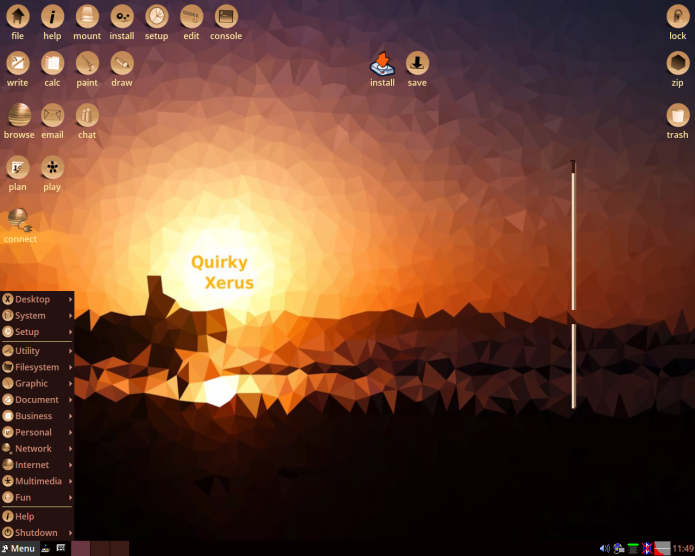
A infra-estrutura subjacente, tal como scripts de boot-up e shut-down, as ferramentas de configuração, detecção de hardware, gerenciamento de desktop, interface de usuário, velocidade e facilidade de uso geral são comuns em todas as distribuições construídas com Woof, mas uma compilação específica terá uma seleção de pacotes diferentes e uma maior personalização (mesmo totalmente diferentes pacotes binários).
Quirky é desenvolvido pelo fundador do Puppy Linux e Woof para empurrar o envelope um pouco mais, para explorar novas idéias na infra-estrutura subjacente – alguns dos quais podem ser radical ou ímpar, daí o nome peculiar.
Novidades do Quirky 8.1
Diferentes das versões anteriores, que eram voltadas apenas para PC’s x86 e x86_64, Quirky 8.1 também oferece imagens para Raspberry Pi 2 e 3. Ou seja, a versão 8.1 é a primeira a ser construído para a plataforma ARM.
Conheça melhor a distribuição Quirky 8.1
Para saber mais sobre a distribuição Quirky 8.1, clique nesse link.
Para saber mais sobre essa versão da distribuição, acesse a nota de lançamento.
Baixe e experimente o Quirky 8.1
A imagem ISO do Quirky 8.1 já pode ser baixada acessando o link abaixo:
Quirky 8.1
Verifique se a imagem ISO está corrompida
Antes de gravar a imagem ISO que você baixou, verifique se ela está corrompida usando o tutorial abaixo:
Como verificar se uma imagem ISO está corrompida
Como gravar uma imagem ISO no Linux
Quem precisar gravar a imagem ISO após o download, pode usar esse tutorial do blog:
Como gravar uma imagem ISO Usando o Nautilus
Como gravar uma imagem ISO usando o Terminal
Como criar um pendrive de instalação
Como criar um pendrive inicializável com GNOME Disks